Tipps & Tricks
15.05.2017, 06:00 Uhr
Prüfungsnotenverteilung als Gauss-Kurve
So können Sie in Ihrer Excel-Notenverwaltung die erteilten Noten in einer Gaussschen Kurve darstellen.
Angenommen, Sie haben eine Excel-Liste mit Schülernamen in Spalte A und deren in verschiedenen Prüfungen erzielten Schulnoten in den Folgespalten. Die Prüfungsnoten stehen im Bereich B2 bis G5.
Zählen Sie zuerst, wie oft die Noten vorkommen. Verwenden Sie unterhalb der Tabelle (z.B. ab Zeile 7) eine Zeile dafür, die erzielbaren Noten in separaten Zellen aufzuzählen: 1, 2 bis beispielsweise 6. In der Zeile darunter zählen Sie für jede Note, wie oft sie im angegebenen Notenraster B2:G5 vorkommt. Die Zählformel lautet: =ZÄHLENWENN($B$2:$G$5;B$7)
Erstellen Sie aus dieser kleinen Tabelle ein Linien-Diagramm. Markieren Sie hierfür den Zellenbereich (z.B. A7 bis L8). Gehen Sie im Reiter Einfügen via Empfohlene Diagramme zu Linie. Platzieren Sie das Diagramm am gewünschten Ort.
Nun lassen Sie noch die Linien glätten: Klicken Sie die gezackte Linie mit rechter Maustaste an und wählen Sie Datenreihen formatieren. Im rechten Bereich öffnet sich eine senkrechte Formatierungsleiste.
Klicken Sie dort aufs erste Icon für Füllung und Linie, das wie ein Farbeimer aussieht. Scrollen Sie herunter und aktivieren Sie Linie glätten.
Update 15.5.2017 für Office 2016/Office 365

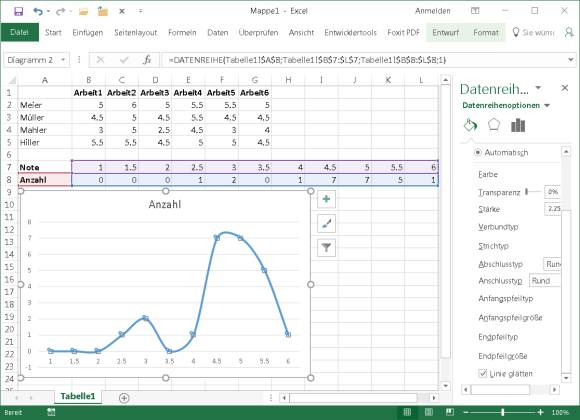






17.11.2016